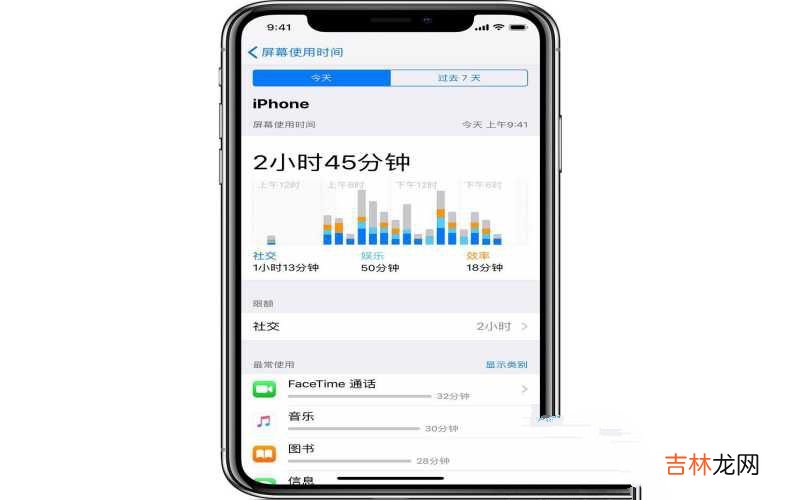
文章插图
在 iOS 12 及更新系统当中 , 苹果新增了一项功能——“屏幕使用时间” 。此功能将 iOS 11 中的“访问限制”功能进行合并和优化 , 我们可以使用此功能禁止应用的安装和卸载、隐藏部分应用、限制应用使用时间等等 。
不过很多用户在为此功能设置密码之后 , 都容易不小心忘记密码 , 之前只能采用刷机的方式去清除 。现在 , 爱思助手 V7.96 中新增加了一项功能 , 能够帮助大家破译、找回“屏幕使用时间”的密码 。该工具在爱思助手 PC 端“工具箱”中 , 名为“破解时间限额” , 支持破解 iOS 7-iOS 12 系统中的“访问限制”或“屏幕使用时间”密码 。若您没有看到该功能 , 请点击右下角“检查更新” , 将爱思助手更新到最新版 。
爱思助手新增功能“破解时间限额”
操作方法如下:
在使用“破解时间限额”功能之前 , 我们需要先使用爱思助手全备份功能备份 iOS 设备当中的数据 。
若您的设备是 iOS 12 及更新系统 , 则在备份时 , 需要设置【备份密码】并牢记密码(iOS 7-iOS 11 无需设置备份密码) 。
1.打开爱思助手 PC 端 , 将设备连接到电脑 , 在“工具箱”-“备份恢复数据”中 , 选择“全备份设备” 。
点击“管理备份密码”-“设置密码” , 输入密码并牢记 , 设置完毕后点击“立即备份”(iOS 7-iOS 11 系统设备请跳过设置密码 , 直接进行全备份操作) 。
2.备份成功之后 , 回到“工具箱”界面 , 点击“破解时间限额” , 点击选择文件 , 并选择刚刚全备份的文件 。
【手机破解时间限额功能的使用 屏幕时间密码忘了怎么解锁】3.选择好备份文件 , 点击“开始破译” , 此时若提示您输入备份文件的密码 , 请按提示输入 , 并点击“确定”按钮 。
4.等待破译完毕后 , 爱思助手会自动显示访问限制或屏幕使用时间的密码 。就可以在 iOS 设备上继续通过此密码正常使用“访问限制”或“屏幕使用时间”功能了 。
经验总结扩展阅读
- 手机电池健康使用的技巧 手机充不进去电是怎么回事
- iPhone手机真伪鉴别方法 苹果手机怎么查询是不是正品
- iPhone手机无线密码的分享教程 苹果手机如何查看连接的wifi密码
- 手机相机夜间拍照的使用技巧 手机拍夜景散光很严重怎么解决
- 教你把手机秒变遥控器的窍门 手机怎么当空调遥控器
- iPhone手机全新系列的官宣 苹果手机的最新款是什么型号的
- iPhone手机相册一键打码的技巧 苹果手机照片怎么打马赛克
- iPhone手机发烧降温的操作技巧 苹果手机发烫属于正常现象吗
- 安卓手机另类“开机法”的使用讲解 手机开关机按键失灵怎么恢复
- 手机充电问题的解决窍门 红米手机充电充不进去电怎么办














